Добавление продуктов в меню осуществляется на вкладке Продукты путем нажатия кнопки «добавить» или «изменить». После нажатия вы увидите форму, которую необходимо заполнить.
Описание товара:
В описании продукта вы должны предоставить необходимую информацию для ваших потенциальных клиентов:
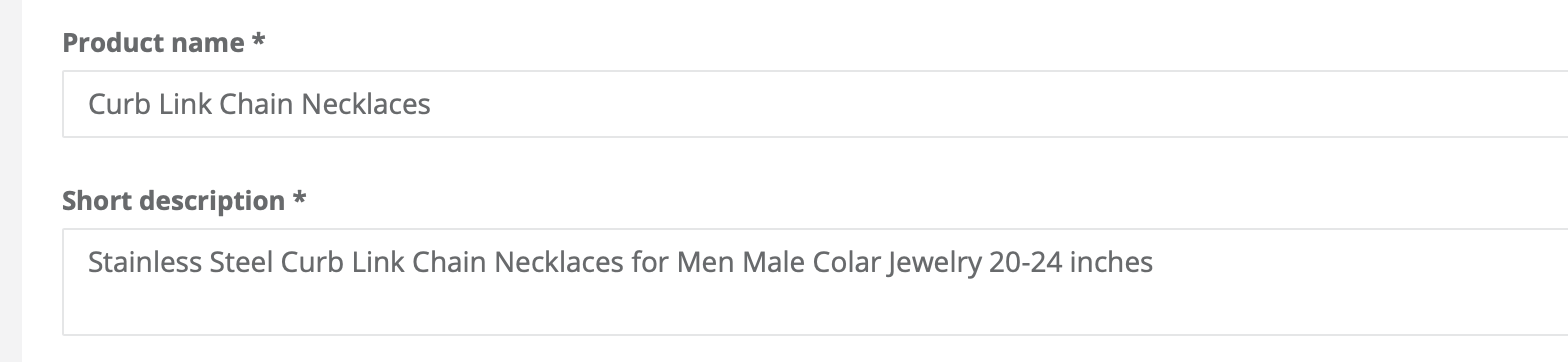
Название должно быть простым и эффективным (обязательно)
Краткое описание должно быть до 300 символов (обязательно)
ВНИМАНИЕ!
Эта информация позволит вам предоставить актуальную информацию о продукте вашим клиентам. Эта информация будет отлично смотреться на странице товара:
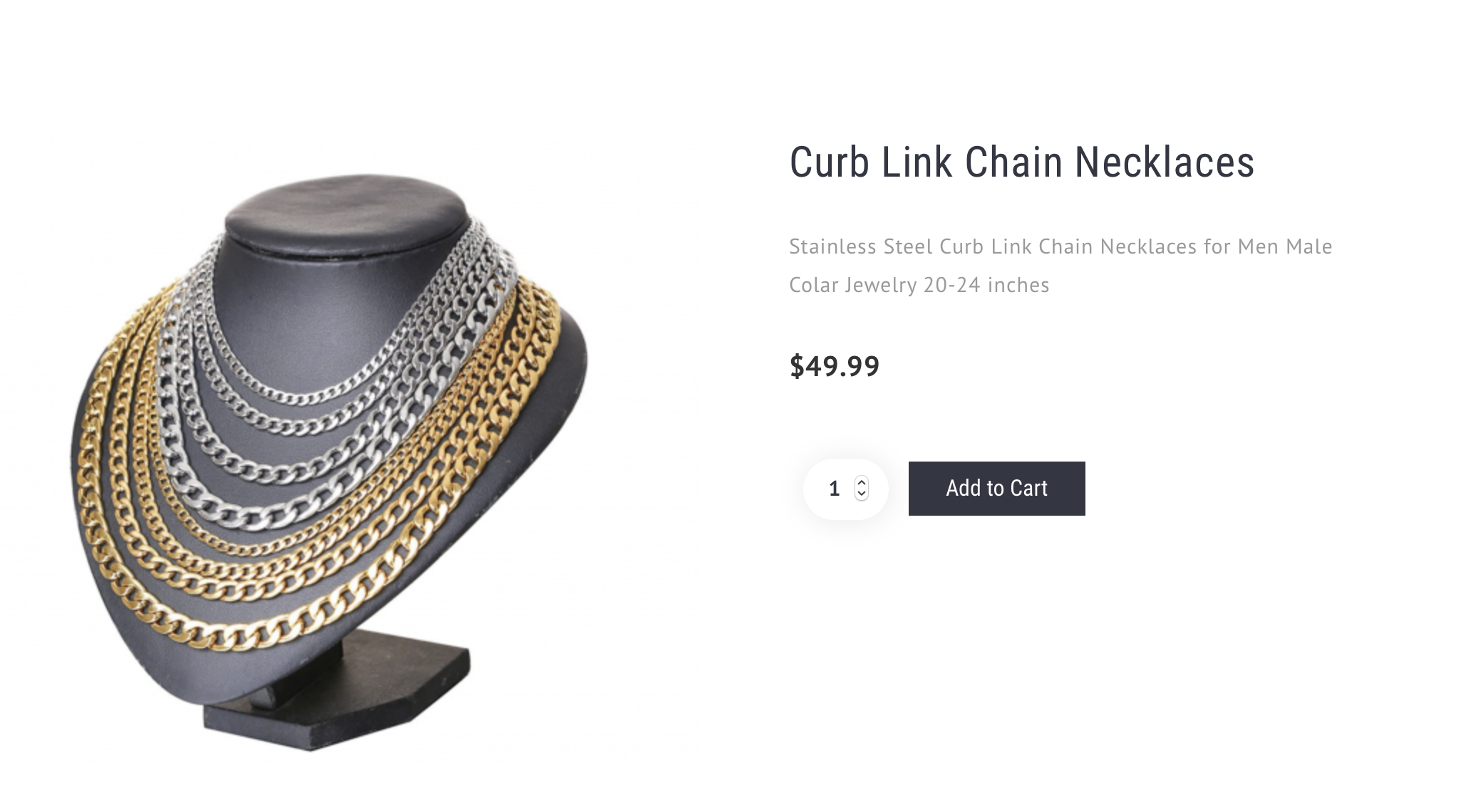
Варианты продукта:
Варианты продукта используются, чтобы дать покупателям возможность выбрать разные варианты одного и того же продукта. Например, когда мы продаем колье, мы можем предложить покупателю выбрать материал из которого будет изготовлена драгоценность.

Мы можем добавить новые варианты, введя новые значения и нажав ENTER.
При добавлении продукта в корзину заказчик сможет выбрать вариант следующим образом:
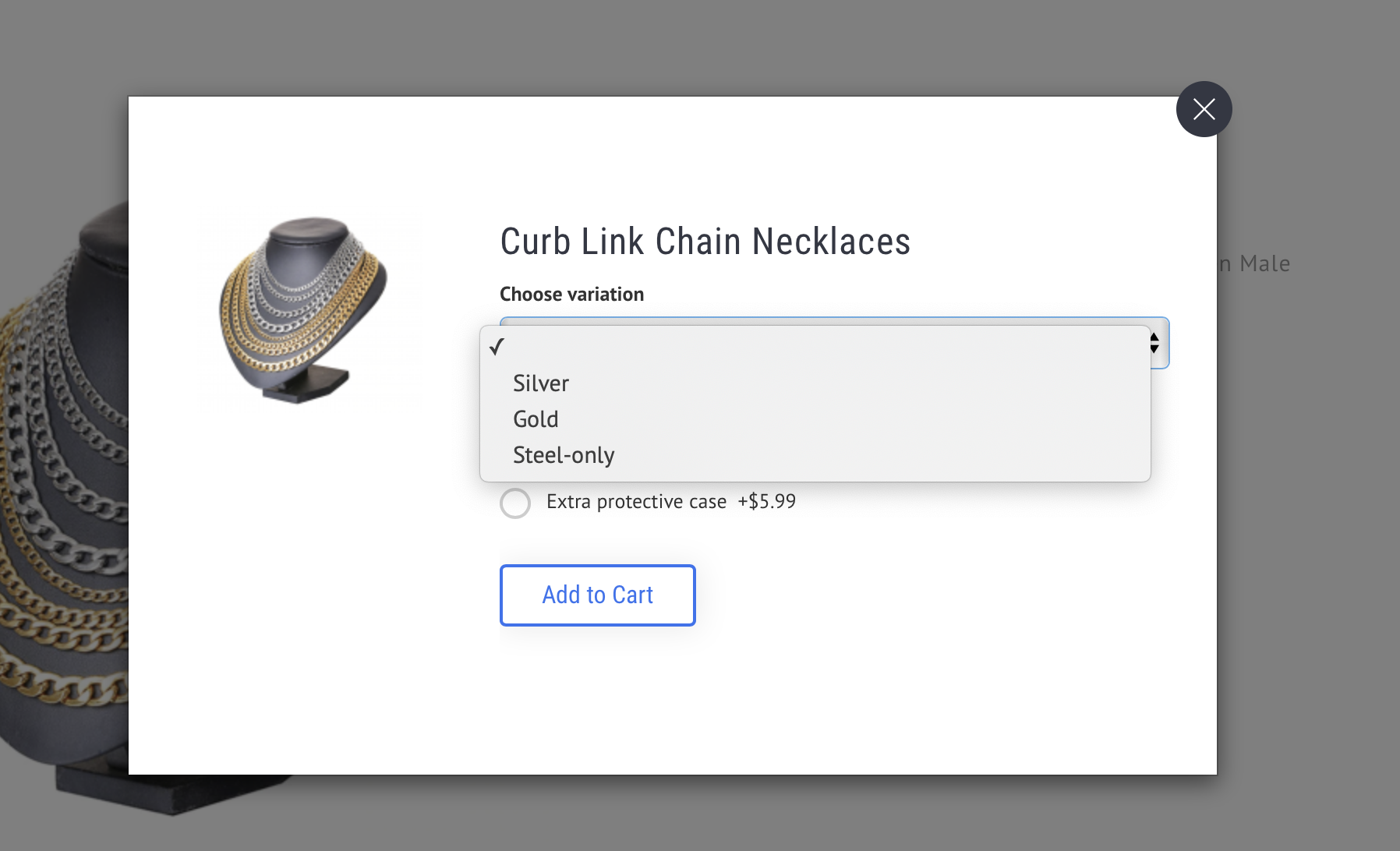
ПРЕДУПРЕЖДЕНИЕ!
Вариации продукта не связаны с ценой; нельзя устанавливать разные цены для разных вариаций продукта. Это варианты одного товара, которые продаются по одинаковой цене.
Цена :
Для добавления цены необходимо ввести цену нетто или брутто и выбрать соответствующую ставку НДС:
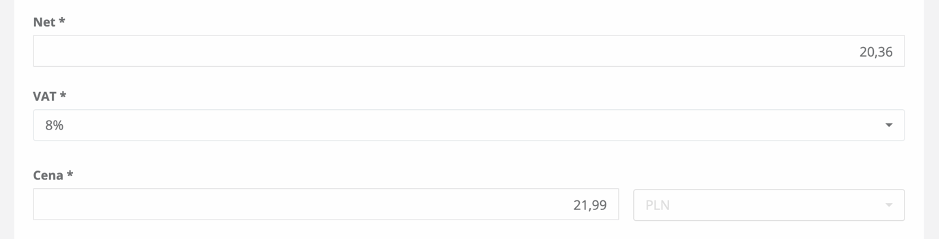
Однако это не всегда требуется. Это зависит от того, определили ли мы себя в качестве плательщика НДС в настройках системы. В этом случае будет отображена эта форма. В противном случае система запросит одну цену, не делая различия между ценой нетто / брутто / НДС.
ПРЕДУПРЕЖДЕНИЕ!
Валюта в этом разделе зависит от основной валюты, выбранной в настройках. Если вы хотите изменить ее, измените валюту в конфигурации вашей системы.
Картинки :
Фотографии - очень важный элемент вашего меню. Вам не обязательно их добавлять, однако, мы рекомендуем вам это сделать. Если вы не добавите фото, система покажет только названия продуктов.
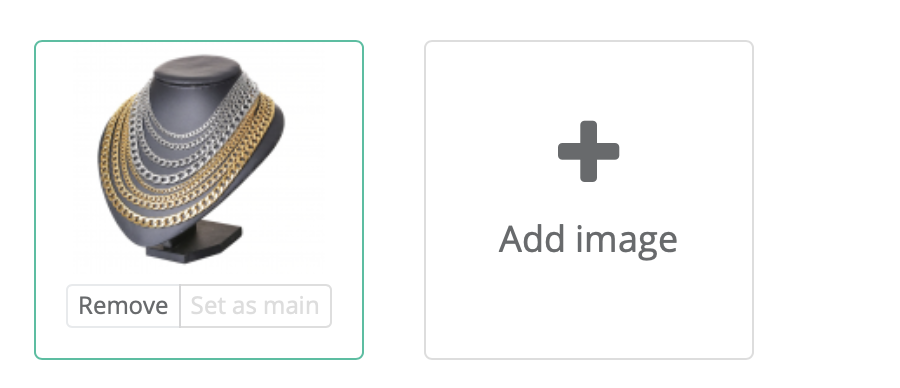
Мы можем добавить много фотографий, тогда они будут отображаться на странице товара в виде фотогалереи.
Нажимая «Сделать основным / Сделать основным», мы определяем, какая картинка будет отображаться как главная.
Категории:
Мы рекомендуем вам сгруппировать свои продукты по разным категориям, чтобы помочь покупателю выбрать блюда, которые ему интересны.
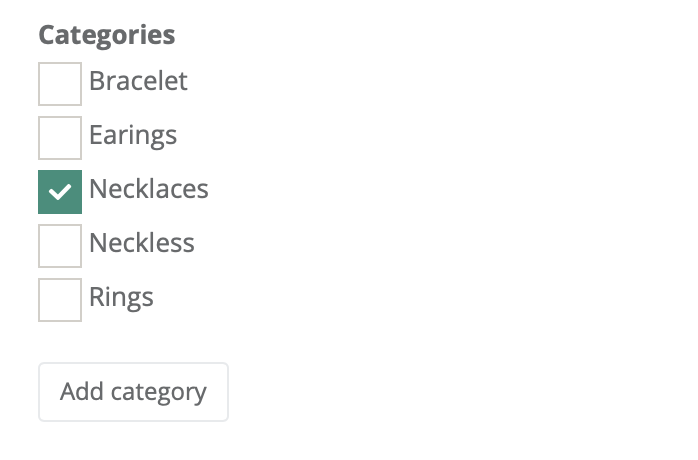
Мы выбираем категории, к которым хотим отнести товары, и всегда можем создать дополнительную категорию. Эти категории будут отображаться на главной странице следующим образом:

ПРЕДУПРЕЖДЕНИЕ!
Чтобы удалить или изменить название категории, перейдите в раздел категорий на вкладке «предложение».
Расширенные настройки :
Помимо простых параметров конфигурации продукта, у вас есть доступ к ряду дополнительных параметров. Чтобы добраться до них, просто разверните интересный раздел.
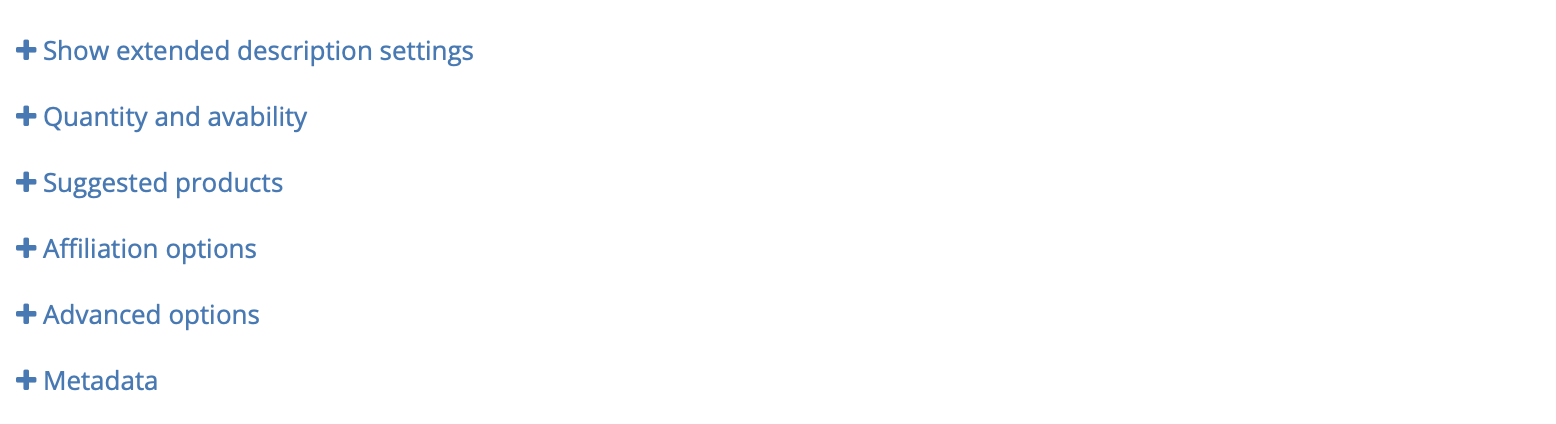
Расширенные настройки описания:
Здесь мы устанавливаем дополнительную информацию, которая поможет вам легче ориентироваться между продуктами в меню.
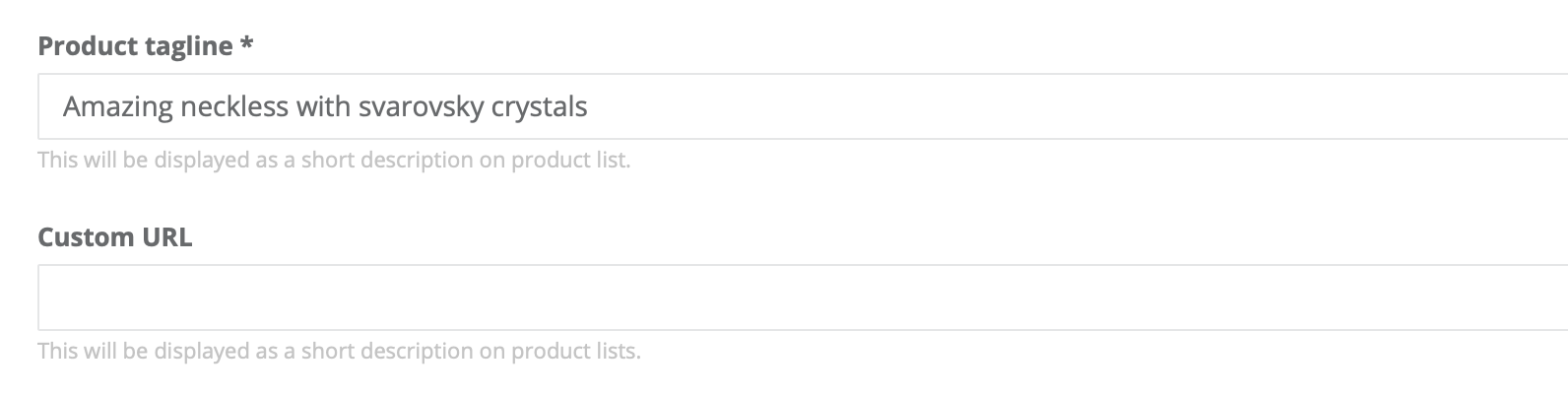
Расширенные опции
Расширенные параметры дают вам возможность выделить или скрыть продукт из вашего предложения.

Доступно в предложении - если эта опция отключена, клиенты не смогут заказать этот товар!
Продвигаемый товар - товар будет отображаться в специальном поле в самом верху вашего предложения.
Один продукт - используйте эту опцию, только если вы продаете ОДИН ТОВАР, а не разные продукты. Тогда домашняя страница превратится в единственный продукт, а весь каталог исчезнет с глаз покупателей.